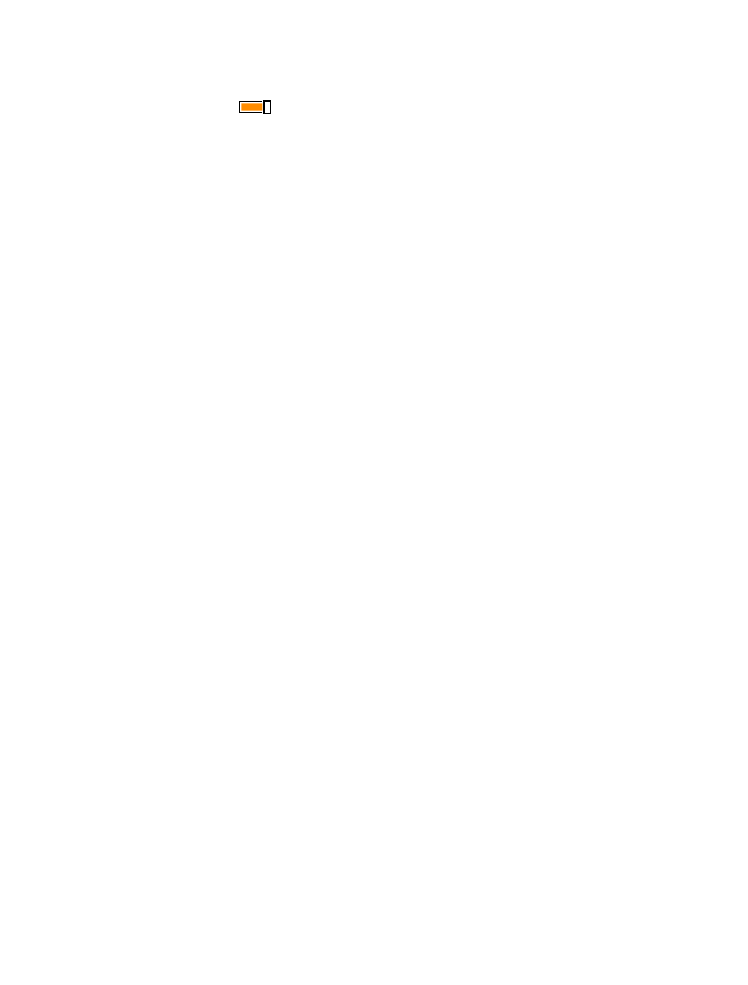
Δημιουργία αντιγράφων ασφαλείας και επαναφορά δεδομένων που έχετε στο
τηλέφωνό σας
Ατυχήματα μπορεί να συμβούν ανά πάσα στιγμή – γι' αυτό, ρυθμίστε το τηλέφωνό σας να
δημιουργεί αντίγραφα ασφαλείας των ρυθμίσεών σας, όπως είναι η διάταξη της οθόνης
έναρξης, και άλλου περιεχομένου σας στο λογαριασμό σας Microsoft.
Για να μπορείτε να δημιουργείτε αντίγραφα ασφαλείας του περιεχομένου του τηλεφώνου
σας, χρειάζεστε έναν λογαριασμό Microsoft.
1. Στην οθόνη έναρξης, κάντε σάρωση με το δάχτυλο προς τα κάτω από το επάνω μέρος
της οθόνης και, στη συνέχεια, πατήστε Όλες οι ρυθμίσεις > αντίγραφο ασφαλείας.
2. Εάν σας ζητηθεί, πραγματοποιήστε είσοδο στο λογαριασμό σας Microsoft.
3. Επιλέξτε για ποιους τύπους περιεχομένου θέλετε να δημιουργήσετε αντίγραφα
ασφαλείας και με ποιον τρόπο. Μπορείτε να ρυθμίσετε το τηλέφωνό σας να δημιουργεί
αυτόματα αντίγραφα ασφαλείας της λίστας εφαρμογών, των ρυθμίσεων και των
μηνυμάτων SMS σας. Για την αυτόματη δημιουργία αντιγράφων ασφαλείας για μελλοντικά
βίντεο ή φωτογραφίες άριστης ποιότητας στο OneDrive, απαιτείται σύνδεση WiFi.
© 2015 Microsoft Mobile. Με την επιφύλαξη παντός δικαιώματος.
146
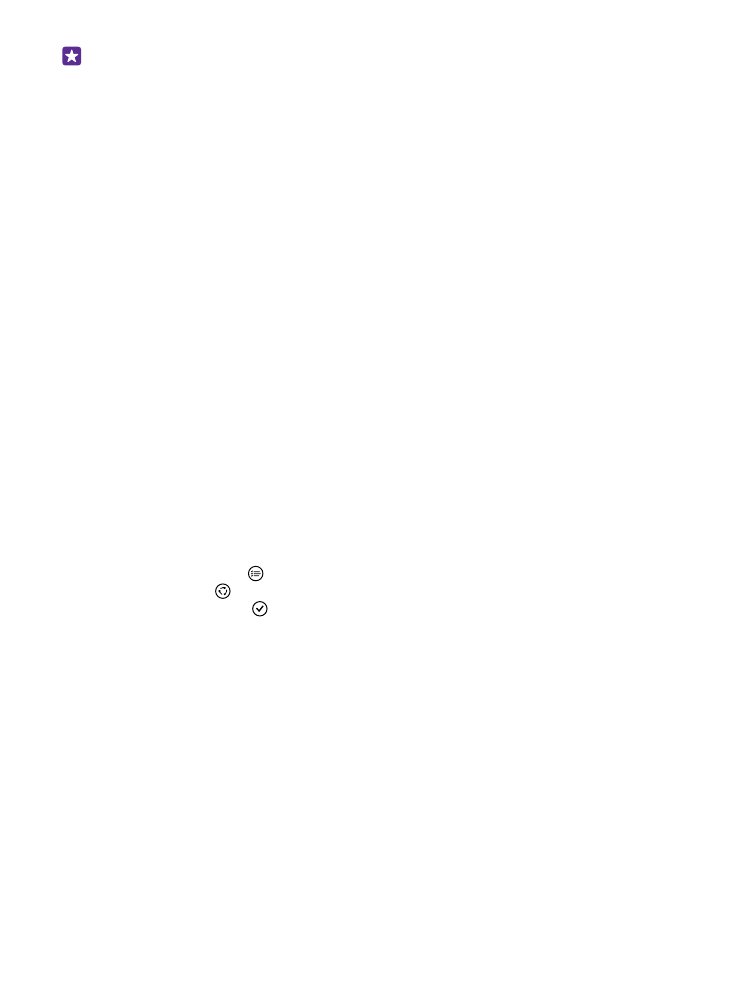
Συμβουλή: Δεν χρειάζεται να δημιουργήσετε ξεχωριστά αντίγραφα ασφαλείας για
τις επαφές και τα συμβάντα του ημερολογίου σας. Το τηλέφωνό σας δημιουργεί
αντίγραφα ασφαλείας αυτόματα για αυτά τα στοιχεία και τα διατηρεί συγχρονισμένα
με το λογαριασμό σας Microsoft.
Εάν κάποιες από τις ληφθείσες εφαρμογές σας δεν συμπεριληφθούν στο αντίγραφο
ασφαλείας, μπορείτε να κάνετε λήψη τους ξανά από το Store, εφόσον οι συγκεκριμένες
εφαρμογές εξακολουθούν να είναι διαθέσιμες. Το Store απομνημονεύει τις εφαρμογές που
έχετε αγοράσει, επομένως δεν χρειάζεται να πληρώσετε ξανά για τη λήψη τους. Ενδέχεται
να ισχύουν χρεώσεις μετάδοσης δεδομένων. Για περισσότερες πληροφορίες,
επικοινωνήστε με τον παροχέα υπηρεσιών δικτύου σας.
Τα αντίγραφα ασφαλείας του τηλεφώνου σας δεν εμφανίζονται στην κύρια προβολή του
OneDrive, μπορείτε όμως να τα βρείτε στις ρυθμίσεις του OneDrive. Ανατρέξτε στη
διεύθυνση people.live.com για τα αντίγραφα ασφαλείας των επαφών σας και στη
διεύθυνση calendar.live.com για τα αντίγραφα ασφαλείας των συμβάντων του
ημερολογίου σας.
Για πληροφορίες σχετικά με την ασφάλεια των δεδομένων στο OneDrive, επισκεφτείτε τη
διεύθυνση windows.microsoft.com/en-gb/onedrive/security.
Για να δημιουργήσετε αντίγραφα ασφαλείας άλλων τύπων περιεχομένου, όπως μουσικής,
συνδέστε το τηλέφωνό σας στον υπολογιστή σας και ακολουθήστε τις οδηγίες που
εμφανίζονται στην οθόνη του υπολογιστή. Έχετε στη διάθεσή σας 2 επιλογές: είτε να κάνετε
συγχρονισμό περιεχομένου μεταξύ του τηλεφώνου σας και του υπολογιστή
χρησιμοποιώντας την εφαρμογή Windows Phone για υπολογιστή είτε να μετακινήσετε
περιεχόμενο με τη μέθοδο μεταφοράς και απόθεσης από το τηλέφωνό σας στον
υπολογιστή σας χρησιμοποιώντας το πρόγραμμα διαχείρισης αρχείων του υπολογιστή,
όπως είναι η Εξερεύνηση των Windows.
Δημιουργία αντιγράφων ασφαλείας στο OneDrive για φωτογραφίες που έχετε ήδη
τραβήξει
Πατήστε Φωτογραφίες > , επιλέξτε τις φωτογραφίες ή τα άλμπουμ που θέλετε να
αποστείλετε, πατήστε > OneDrive, επιλέξτε πού θέλετε να αποστείλετε τις φωτογραφίες
και, στη συνέχεια, πατήστε .
Για να ελέγξετε τις φωτογραφίες για τις οποίες δημιουργήσατε αντίγραφο ασφαλείας,
πραγματοποιήστε είσοδο στο λογαριασμό σας OneDrive από οποιαδήποτε συσκευή και
ελέγξτε το φάκελο όπου αποθηκεύσατε τις φωτογραφίες.
© 2015 Microsoft Mobile. Με την επιφύλαξη παντός δικαιώματος.
147
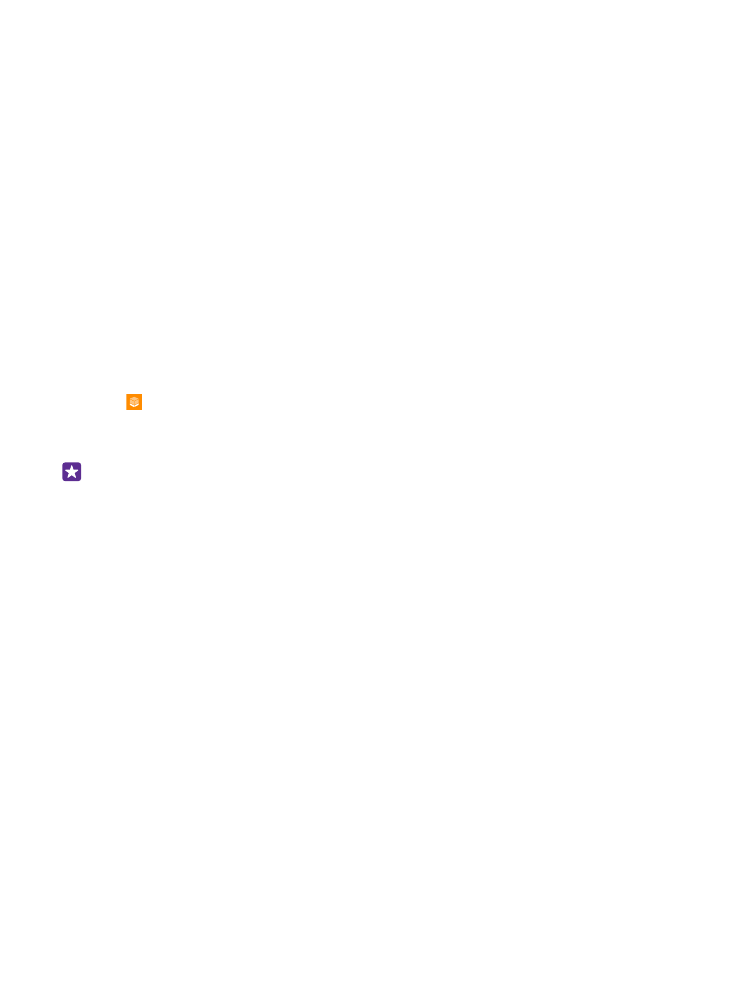
Επαναφορά δεδομένων από αντίγραφα ασφαλείας
Μπορείτε να επαναφέρετε δεδομένα από αντίγραφα ασφαλείας μετά από επαναφορά ή
ενημέρωση του λογισμικού του τηλεφώνου σας ή κατά τη διάρκεια της διαδικασίας
ρύθμισης ενός νέου τηλεφώνου. Πραγματοποιήστε είσοδο στο λογαριασμό σας Microsoft
και ακολουθήστε τις οδηγίες που εμφανίζονται στην οθόνη του τηλεφώνου σας. Για να
κάνετε επαναφορά του τηλεφώνου σας, στην οθόνη έναρξης, κάντε σάρωση με το δάχτυλο
προς τα κάτω από το επάνω μέρος της οθόνης και, στη συνέχεια, πατήστε Όλες οι
ρυθμίσεις > πληροφορίες > επαναφορά του τηλεφώνου σας. Η διαδικασία επαναφοράς
αποκαθιστά τις εργοστασιακές ρυθμίσεις και σβήνει όλο το προσωπικό σας περιεχόμενο,
ωστόσο μπορείτε να επαναφέρετε τα δεδομένα για τα οποία έχετε δημιουργήσει
αντίγραφα ασφαλείας αφού πραγματοποιήσετε είσοδο στο λογαριασμό σας Microsoft.